Съобщенията не се изпращат - офис бюро
Ако съобщенията се натрупват в "Изходящи" в Outlook или потребители, на които ви изпращат съобщения, те не получават, се опитват да елиминират проблема, като се използват следните методи. Методите са изброени по ред на нарастваща сложност.
Ако имате Office 365 за бизнес, нека да решите проблема си
Можете да започнете, асистентът за подпомагане и възстановяване на Office 365, за да можем да решите проблема си. Ако не използвате Office 365 за бизнес, или на "Асистент за подпомагане и възстановяване" не реши проблема, виждам. В следващия раздел.
Проверете състоянието на Outlook връзки в долната част на прозореца на приложението
Ако се чете Disabled. Самостоятелна работа или Опит за връзка .... следователно, Outlook не може да комуникира с имейл сървър за изпращане на съобщенията си.
За да превключвате между самостоятелно и режими на мрежата, изберете елементите, да изпращате и получавате> Опции> Работа офлайн. Може да се наложи да отворите съобщението и да го изпратите отново или натиснете изпращате и получавате.
Ако проблемът продължава, вижте. В следващия раздел.
Проверете интернет връзката
Ако компютърът не е свързан към интернет, изпращане на съобщения чрез Outlook не е възможно.
Отворете уеб браузър като Internet Explorer, Microsoft Edge или Chrome.
Ако някой от тези сайтове не е на разположение, вижте. Член, "Отстраняване на проблеми с мрежовата връзка в Internet Explorer."
Ако проблемът продължава, вижте. В следващия раздел.
Съобщенията съдържат големи прикачени файлове?
Някои доставчици на услуги за електронна поща (например вашия интернет доставчик или Gmail) не позволяват да изпращате съобщения, които са по-големи от определена стойност. Наличието на чертежи и големи прикачени файлове може да предотврати изпращането на съобщение (и всички други съобщения, които се изпращат след голям обем съобщения).
Отиди в папката Изходящи и отваряне на неизпратени съобщения от електронната поща. Започнете с най-старото. Ако съобщението съдържа прикачен файл по-голям от 5 MB, премахване на прикачения файл и след това поставете по-малък файл или да прикачите линк към прикачения файл. За повече информация за прикачени файлове, вижте. Член Прикачете файл към имейл съобщение в Outlook.
Сега се опитайте да изпратите съобщението. Ако проблемът продължава, вижте. В следващия раздел.
Били ли сте скоро промените паролата си?
Ако сте променили паролата за вашия имейл акаунт на интернет страницата, вие също трябва да го промените в Outlook.
И изберете File> Настройки на профила> Настройки на профила.
Въведете парола в полето Парола. и след това кликнете върху Next> Close> Finish.
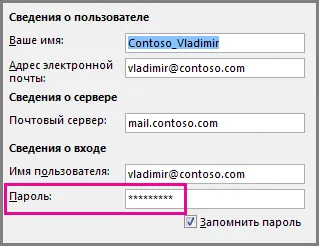
Забележка: Ако влезете в пощенската си кутия, която използвате същите идентификационни данни като за мрежа за вписване на Windows, вие няма да видите на екрана, показан по-долу. Вие ще трябва да смените паролата си имейл, да промените паролата за мрежата на Windows. За да направите това, натиснете CTRL + ALT + DELETE, щракнете върху Промяна на паролата и следвайте инструкциите на Windows.
След смяна на паролата, може да се нуждаят от повече време, за да се отвори и да изпратите съобщение.
Свържете се с вашия сервизна поддръжка за своята антивирусна програма
Някои антивирусни програми се представят на имейл за потвърждение. Когато се открие вирус антивирусен софтуер може да попречи на изпращане и получаване на други съобщения, докато вирусът се отстранява.
Възстановяване на софтуер Outlook
В някои случаи може да се наложи да се възстанови Outlook. Възстановяване - е сравнително прост процес, но това може да отнеме до един час. За повече информация, вижте. Член Възстановяване Office приложения.
Възстановяване на профил Outlook
Профил - група от настройки, които определя механизма на работа Outlook. Тя включва списък на сметки, завършване на данни, както и потребителското име и инициали. Как да се възстанови текущия профил на Outlook и да създадете нов виж. Член въпроси Поправя със свързваща на пощата, с помощта на Outlook с профила реконструкция.
Стартирайте Outlook в безопасен режим
В някои случаи, един от Outlook добавка може да блокира работата си и да изпраща съобщения по електронната поща. За да забраните всички добавки, можете да стартирате Outlook в безопасен режим. Ако по време на безопасен режим Outlook ще можете да изпратите съобщение, да създадете нов профил за електронна поща в Outlook трябва да осигури за преиздаване.
За да стартирате Outlook в безопасен режим, натиснете клавиша WINDOWS. В полето за търсене въведете outlook.exe / безопасно изразяване и натиснете ENTER.
За повече информация относно създаването на нов профил за електронна поща, вижте. Как да създадете профил в Outlook.
Започнете папка Recovery "Входящи"
В продължение на много видове е-мейл акаунти в Outlook съхранява съобщенията във файл с лични папки (PST-файл). Този файл може да се възстанови с помощта на "Входящи" инструменти за възстановяване на папка. Процесът на възстановяване отнема около 15 минути. За повече информация, вижте. Как да се възстанови на файла с лични папки (PST файл) в Outlook.